De cele mai multe ori accesez cloud-ul direct din interfaţa web. Dar sunt situaţii când ai nevoie de datele din nori mult mai repede, şi de aceea este indicat să ajungi la ele folosind managerul de fişiere preferat.
După montarea Google Drive în Arch, a venit rândul şi contului DigiStorage. În Ubuntu, cu Unity, Gnome sau Mate, montarea se făcea simplu, prin FTP sau WebDAV, conform indicaţiilor oferite de suportul RDS. În Arch, am început să folosesc XFCE, un desktop manager destul de simplu, dar care poate fi îmbunătăţit umblând prin măruntaiele lui. Fiind începător într-ale XFCE-ului, mi-a luat o zi întreagă să descopăr cum pot să montez DigiStorage utilizând protocolul WebDAV în Thunar (managerul de fişiere din XFCE) - nici măcar cei de pe forumul de suport XFCE nu au putut să mă lămurească.
Pentru început, trebuie instalat driverul pentru sistemul de fişiere care permite montarea dosarului WebDAV într-un sistem de operare bazat pe Linux (în Ubuntu cred că vine instalat by default, că nu l-am instalat niciodată) - se află în Extra Repository:
sudo pacman -Sy davfs2
Deschidem Thunar şi deselectăm View >> Location Selection >> Toolbar Style:
Mergem la Go >> Open Location (dacă nu am fi debifat Toolbar Style mai sus nu s-ar fi deschis caseta de dialog Open Location - o ciudăţenie Thunar). În noua fereastră deschisă, scriem adresa WebDAV pentru DigiStorage (observaţi că această comandă nu se află în tutorialul oferit de RDS) - davs://storage.rcs-rds.ro/dav/:
Click pe Open. În ecranul următor introducem credenţialele pentru conectarea la contul DigiStorage:
Apăsăm butonul Connect şi gata: am montat DigiStorage folosind protocolul WebDAV în Arch Linux cu XFCE şi Thunar! 🙂 Managerul de fişiere ar trebui să arate aşa:
Dacă punem la socoteală că DigiStorage permite integrarea cu Google Drive, cu OneDrive şi cu Dropbox, observăm că obţinem acces instant, prin intermediul managerului de fişiere, cu cele mai importante servicii cloud storage:
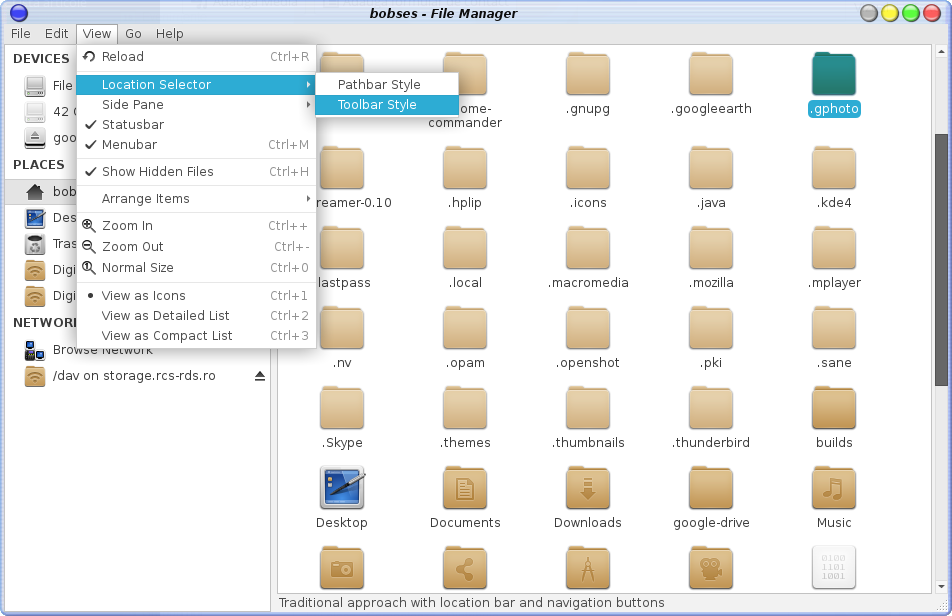
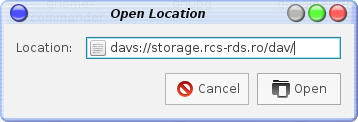
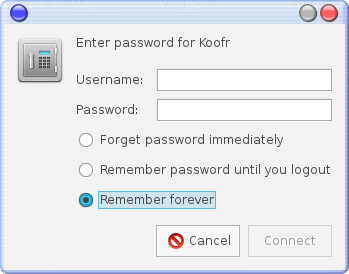
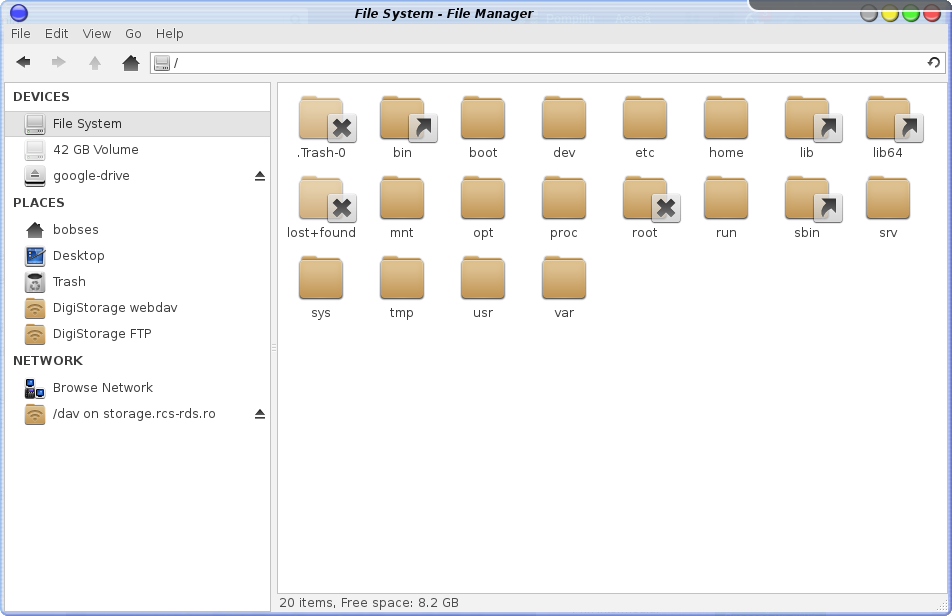
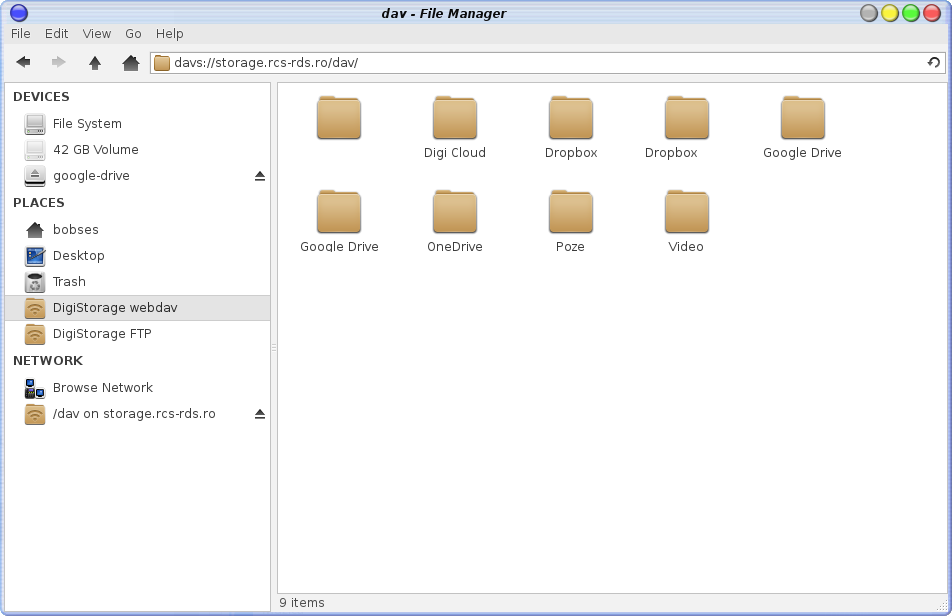
danke, foarte folositor
Bitte! 🙂